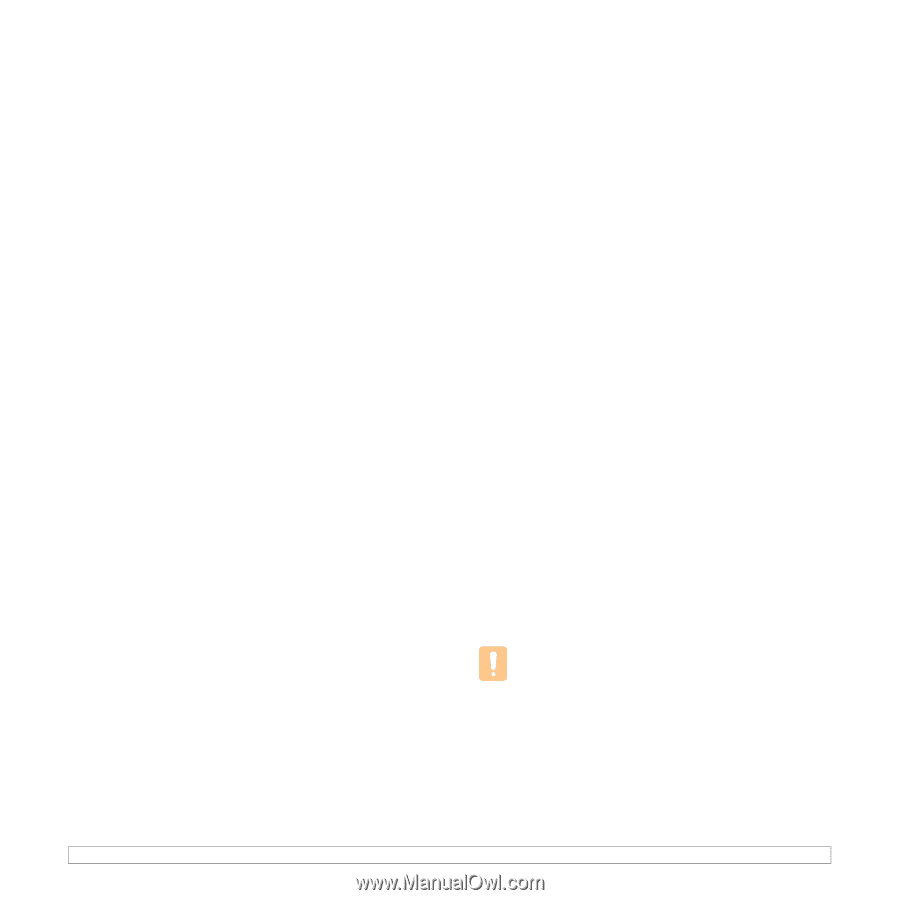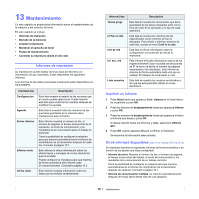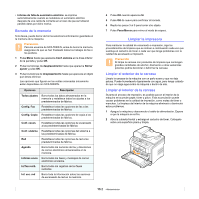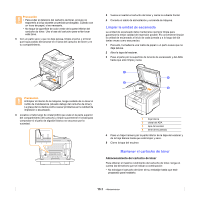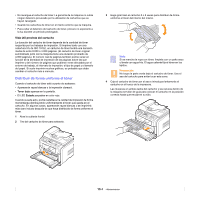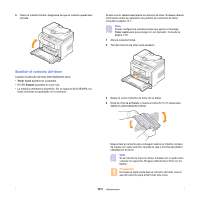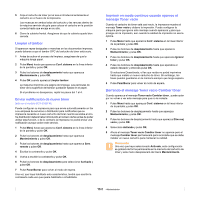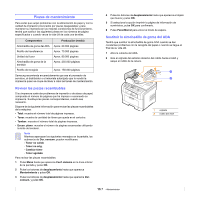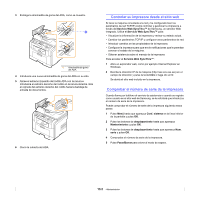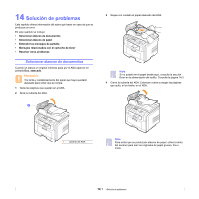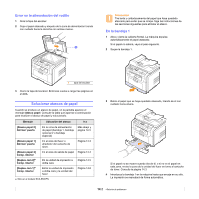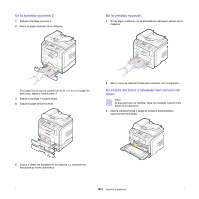Samsung SCX 5530FN User Manual (SPANISH) - Page 72
Limpiar el tambor, Enviar notificación de nuevo tóner (sólo en el modelo SCX-5530FN)
 |
UPC - 635753618044
View all Samsung SCX 5530FN manuals
Add to My Manuals
Save this manual to your list of manuals |
Page 72 highlights
5 Coja el cartucho de tóner por el asa e introduzca lentamente el cartucho en el hueco de la impresora. Las muescas en ambos lados del cartucho y las ranuras dentro de la máquina servirán de guía para colocar el cartucho en la posición correcta hasta que encaje en su sitio. 6 Cierre la cubierta frontal. Asegúrese de que la cubierta quede bien cerrada. Limpiar el tambor Si aparecen rayas desiguales o manchas en los documentos impresos, puede deberse a que el tambor OPC del cartucho de tóner está sucio. 1 Antes de activar el proceso de limpieza, asegúrese de que la máquina tenga papel. 2 Pulse Menú hasta que aparezca Conf. sistema en la línea inferior de la pantalla y pulse OK. 3 Pulse los botones de desplazamiento hasta que aparezca Mantenimiento y pulse OK. 4 Pulse OK cuando aparezca Limpiar tambor. La máquina imprimirá una página de limpieza. Las partículas de tóner de la superficie del tambor quedarán fijadas en el papel. Si el problema no desaparece, repita los pasos del 1 al 4. Enviar notificación de nuevo tóner (sólo en el modelo SCX-5530FN) Puede configurar su impresora para que envíe automáticamente un fax a su empresa de servicios o distribuidor para notificarles que su impresora necesita un nuevo cartucho de tóner cuando se acabe el otro. Su distribuidor deberá haber introducido el número de fax antes de poder utilizar esta función, o de lo contrario la impresora no podrá enviar una notificación aunque active este servicio. 1 Pulse Menú hasta que aparezca Conf. sistema en la línea inferior de la pantalla y pulse OK. 2 Pulse los botones de desplazamiento hasta que aparezca Mantenimiento y pulse OK. 3 Pulse los botones de desplazamiento hasta que aparezca Serv. remoto y pulse OK. 4 Escriba la contraseña y pulse OK. 5 Vuelva a escribir la contraseña y pulse OK. 6 Pulse los botones de desplazamiento para seleccionar Activado y pulse OK. 7 Pulse Parar/Borrar para volver al modo de espera. Una vez que haya habilitado esta característica, tendrá que escribir la contraseña cada vez que quiera habilitarla o inhabilitarla. Imprimir en modo continuo cuando aparece el mensaje Toner vacio Cuando el cartucho de tóner está casi vacío, la impresora muestra el mensaje Toner vacio y detiene la impresión. Puede configurar la máquina para que ignore este mensaje cuando aparezca y para que prosiga con la impresión, aún cuando la calidad de impresión no sea la óptima. 1 Pulse Menú hasta que aparezca Conf. sistema en la línea inferior de la pantalla y pulse OK. 2 Pulse los botones de desplazamiento hasta que aparezca Mantenimiento y pulse OK. 3 Pulse los botones de desplazamiento hasta que aparezca Ignorar toner y pulse OK. 4 Pulse los botones de desplazamiento hasta que aparezca el estado deseado y entonces pulse OK. Si selecciona Desactivado, el fax que reciba no podrá imprimirse hasta que instale un nuevo cartucho de tóner. Sin embargo, los faxes pueden guardarse en la memoria siempre que tenga espacio. 5 Pulse Parar/Borrar para volver al modo de espera. Borrando el mensaje Toner vacio Cambiar tóner Cuando aparezca el mensaje Toner vacio Cambiar tóner , puede optar por no volver a ver este mensaje para que no le moleste. 1 Pulse Menú hasta que aparezca Conf. sistema en la línea inferior de la pantalla y pulse OK. 2 Pulse los botones de desplazamiento hasta que aparezca Mantenimiento y pulse OK. 3 Pulse los botones de desplazamiento hasta que aparezca Elim msj vacío y pulse OK. 4 Seleccione Activado y pulse OK. 5 Ahora el mensaje Toner vacio Cambiar tóner no aparece pero el mensaje Cambiar tóner permanecerá para recordarle que se debe instalar un nuevo cartucho para mantener la calidad. Precaución Una vez que haya seleccionado Activado, esta configuración se grabará de forma permanente en la memoria del cartucho de tóner y este menú desaparecerá del menú Mantenimiento. 13.6